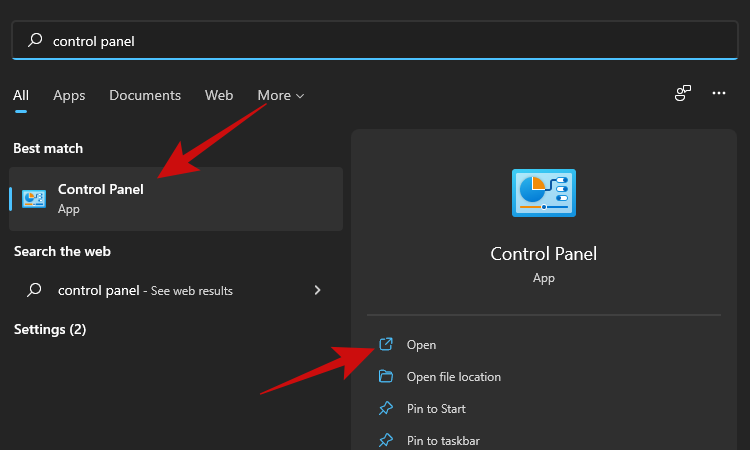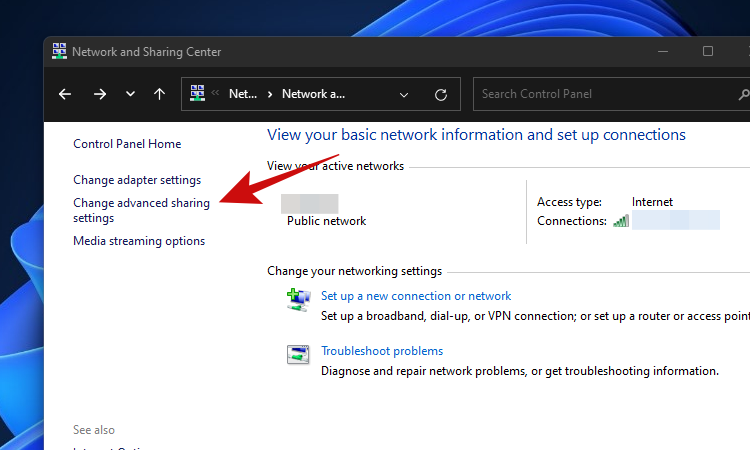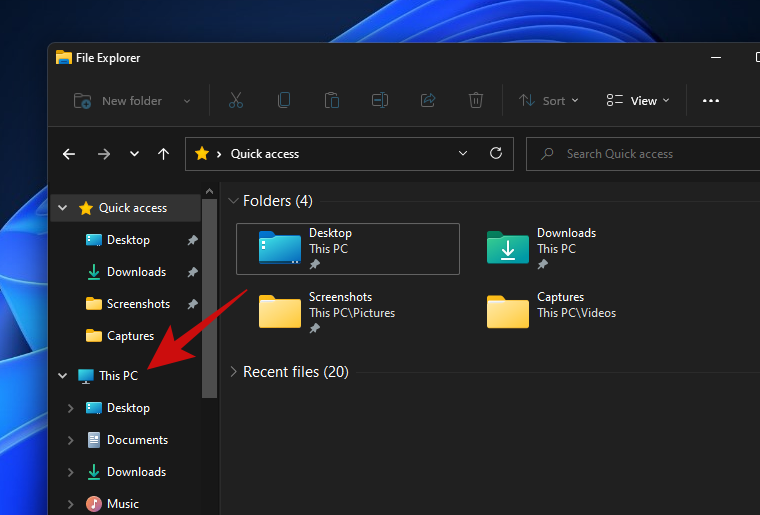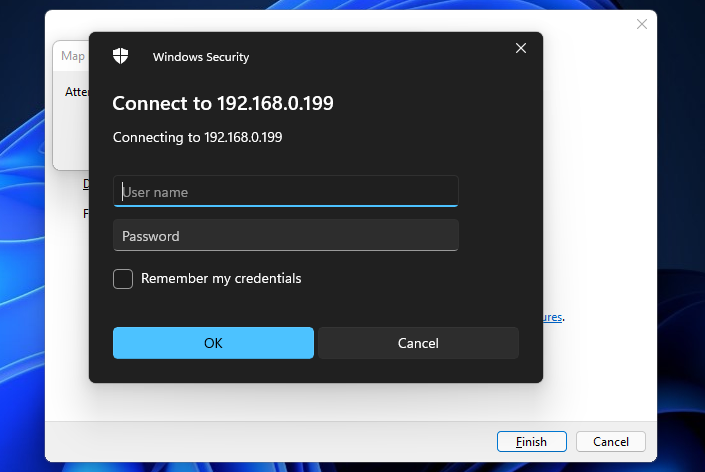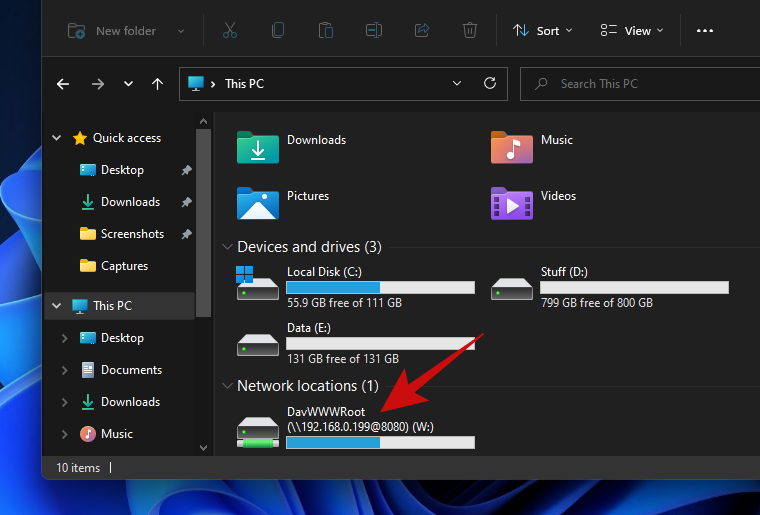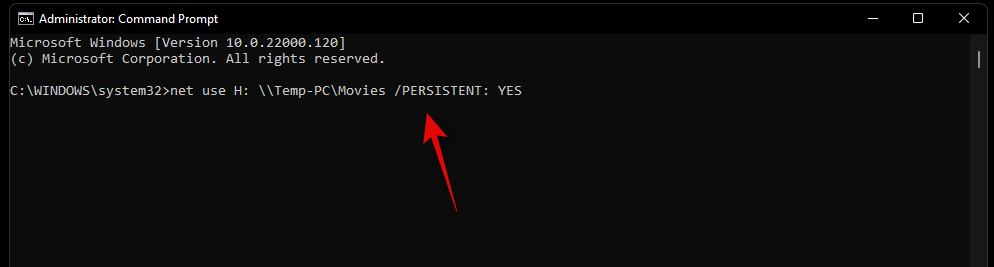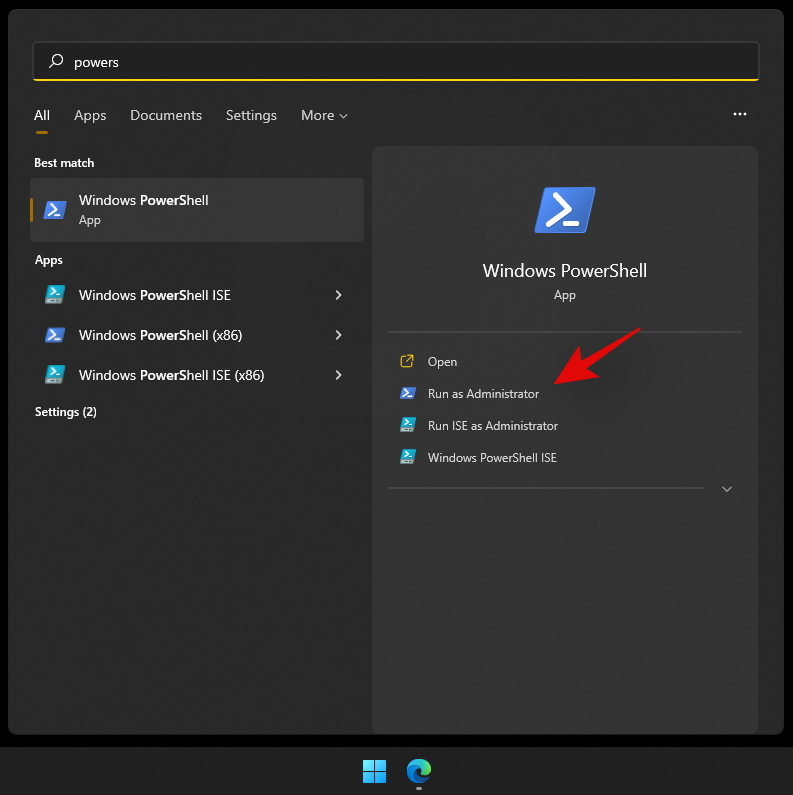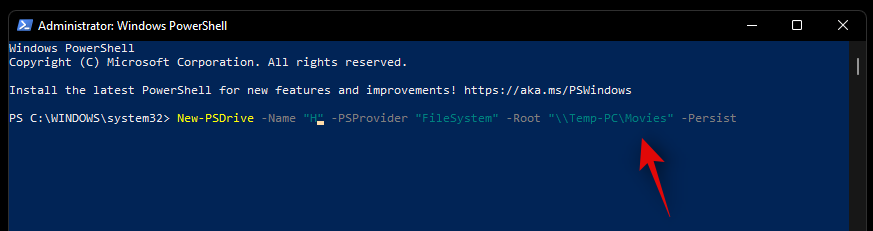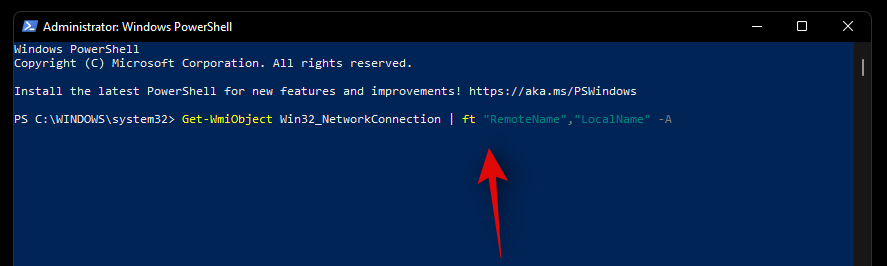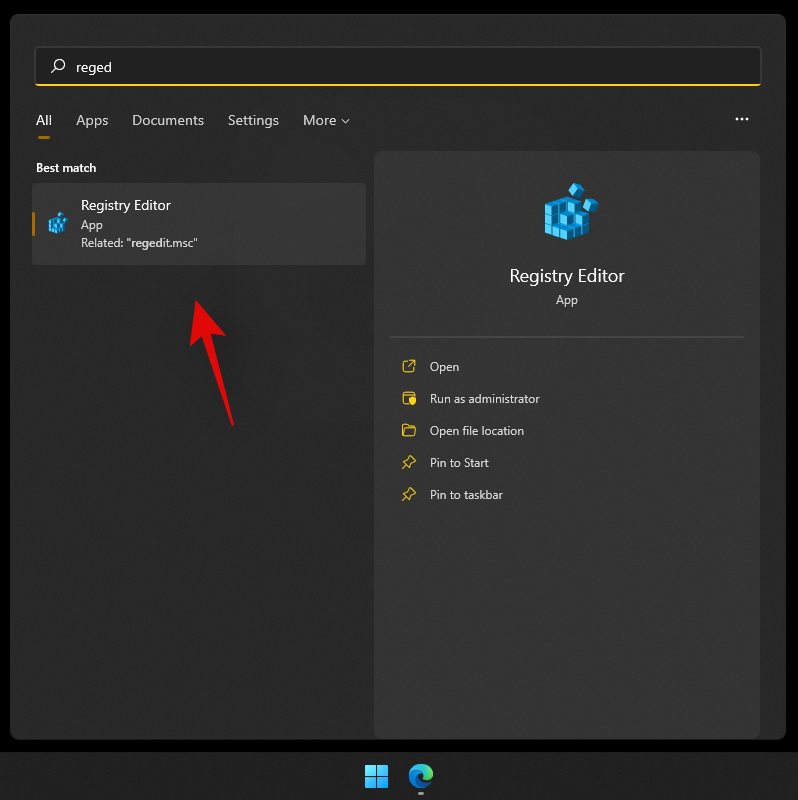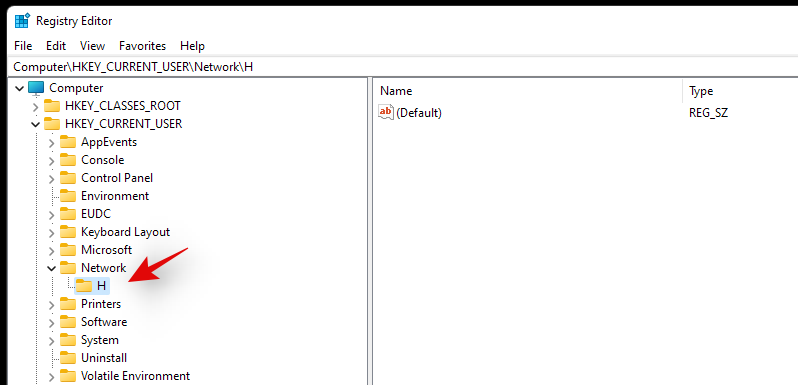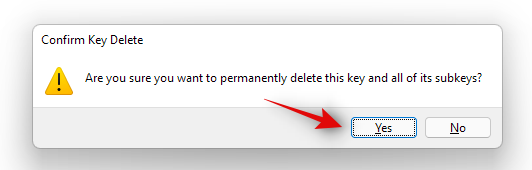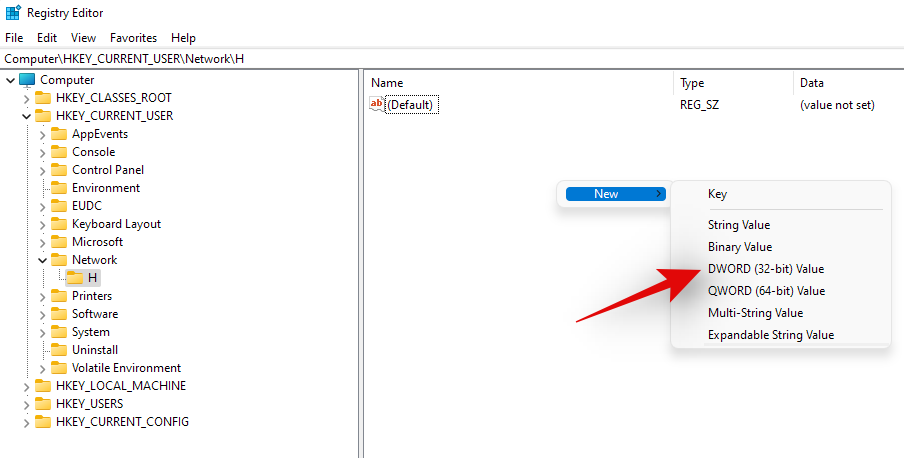Ако вам је потребно често да се повезујете са удаљеном фасциклом или диск јединицом негде на вашој мрежи, мапирање диск јединице или локације на вашем Виндовс 11 рачунару ће вам уштедети велики део времена. Осим тога, целокупно искуство коришћења мапиране мрежне диск јединице је идентично коришћењу било ког другог уређаја прикљученог на рачунар.
Ако вам све ово звучи савршено, хајде да брзо погледамо како можете мапирати мрежни диск на Виндовс 11.
Пре него што почнемо са корацима, морате да се уверите да је Виндовс 11 конфигурисан да пронађе друге рачунаре и уређаје на вашој мрежи.
Садржај
Конфигуришите Виндовс за мрежне дискове
Кликните на дугме Старт и укуцајте „Контролна табла“. Кликните на резултат претраге или дугме за отварање.
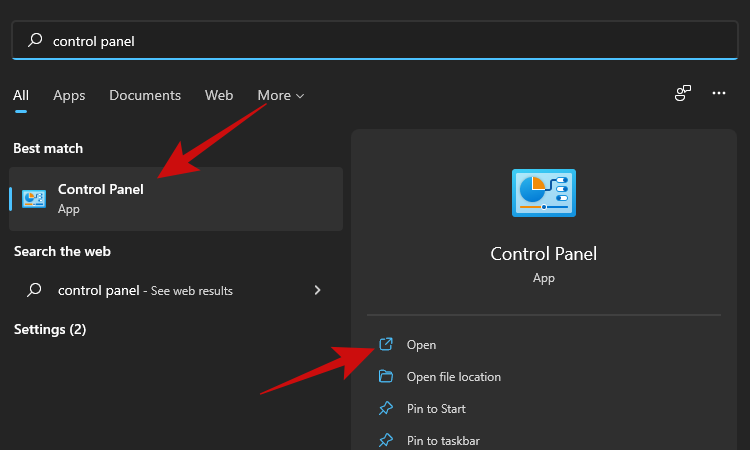
Када уђете у контролну таблу, кликните на „Мрежа и Интернет“.

Кликните на „Центар за мрежу и дељење“.

Кликните на „Промени напредна подешавања дељења“.
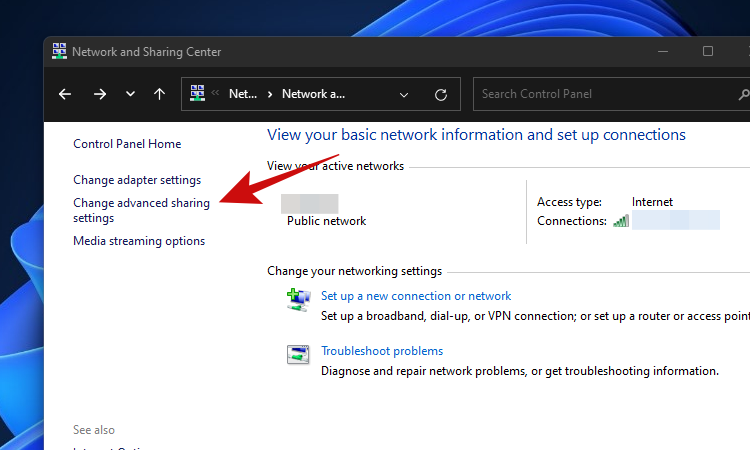
Кликните на „Укључи откривање мреже“, а затим на дугме „Сачувај промене“. Прихватите сваки упит који се може појавити.
Након ове промене, ваш рачунар би требало да буде у могућности да пронађе вашу мрежну фасциклу или диск и да га могу открити други рачунари и уређаји на вашој мрежи.
Време је да мапирате диск на свој Виндовс 11 рачунар.
4 начина мапирања диск јединице на Виндовс 11
Ево различитих метода за мапирање диск јединице на Виндовс 11.
Метод #01: Коришћење Филе Екплорер-а
Пређите на „Овај рачунар“ притиском на Win key + eдугмад. У прозору за брзи приступ кликните на пречицу за „Овај рачунар“.
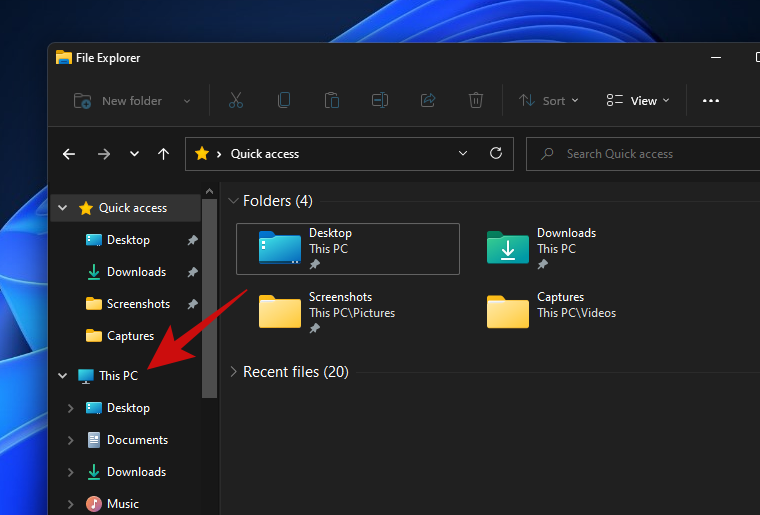
Следећи корак је да кликнете на мени са три тачке и са ове листе опција изаберете „Мапирајте мрежни диск“.

Требало би да видите искачући прозор под називом „Мапирајте мрежни диск“. У овом искачућем прозору изаберите жељено слово диска за удаљену локацију, унесите УРЛ свог мрежног фолдера и кликните на „Заврши“. Такође можете кликнути на дугме 'Прегледај' и изабрати дељени фолдер.

Савети
- Ако желите да се Виндовс аутоматски поново повеже са мрежном фасциклом након покретања, означите опцију „Поново се повежи при пријави“.
- Ако користите другачији скуп акредитива за пријављивање за приступ дељеној фасцикли или диску од вашег рачунара, означите опцију „Повежи се помоћу различитих акредитива“. Виндовс би требало да тражи корисничко име и лозинку када покуша да се повеже са удаљеном локацијом. Означите „Запамти моје акредитиве“ да бисте сачували своје акредитиве, уместо да их уносите сваки пут када се повежете.
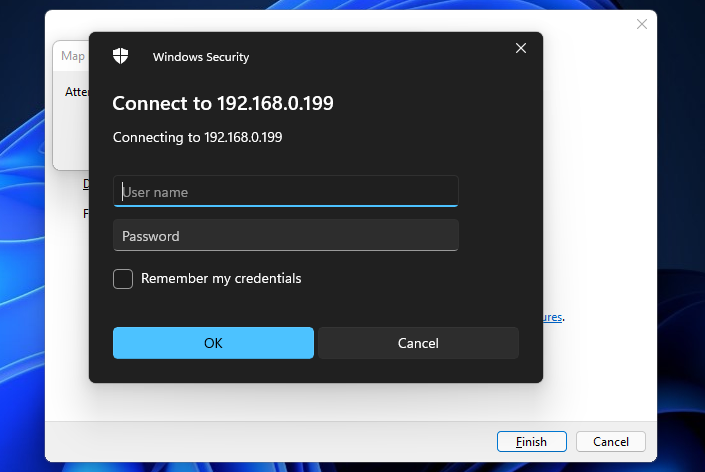
Након провере акредитива, Виндовс би требало да одмах отвори удаљену фасциклу.
Требало би да будете у могућности да пронађете новододату мрежну локацију у прозору „Овај рачунар“.
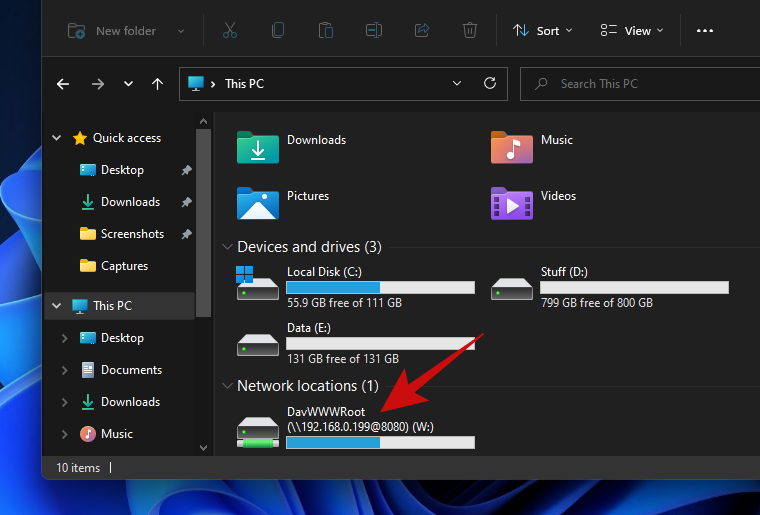
То је то! Успешно сте мапирали мрежну локацију на свој Виндовс рачунар.
Метод #02: Коришћење ЦМД-а
Такође можете мапирати диск у Виндовс 11 преко ЦМД-а. Користите водич испод да бисте започели.
Притисните Windows + S на тастатури и потражите ЦМД. Кликните на „Покрени као администратор“ када се појави у вашим резултатима претраге.

Унесите следећу команду и притисните Ентер на тастатури. Замените 'ДЛеттер' словом диск јединице по вашем избору и замените 'ПАТХ' путањом до одређене фасцикле коју желите да мапирате.
net use DLetter: \\PATH /PERSISTENT: YES
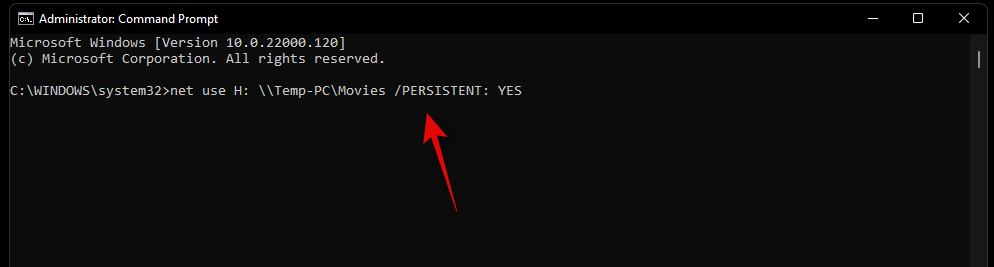
Изабрани диск ће сада бити мапиран у Виндовс 11 и сада би требало да се појави у Филе Екплорер-у.
Метод #03: Коришћење ПоверСхелл-а
Уместо тога, користите водич у наставку да бисте једноставно мапирали диск унутар ПоверСхелл-а.
Притисните Windows + Sна тастатури и потражите ПоверСхелл. Кликните на „Покрени као администратор“ када се појави у вашим резултатима претраге.
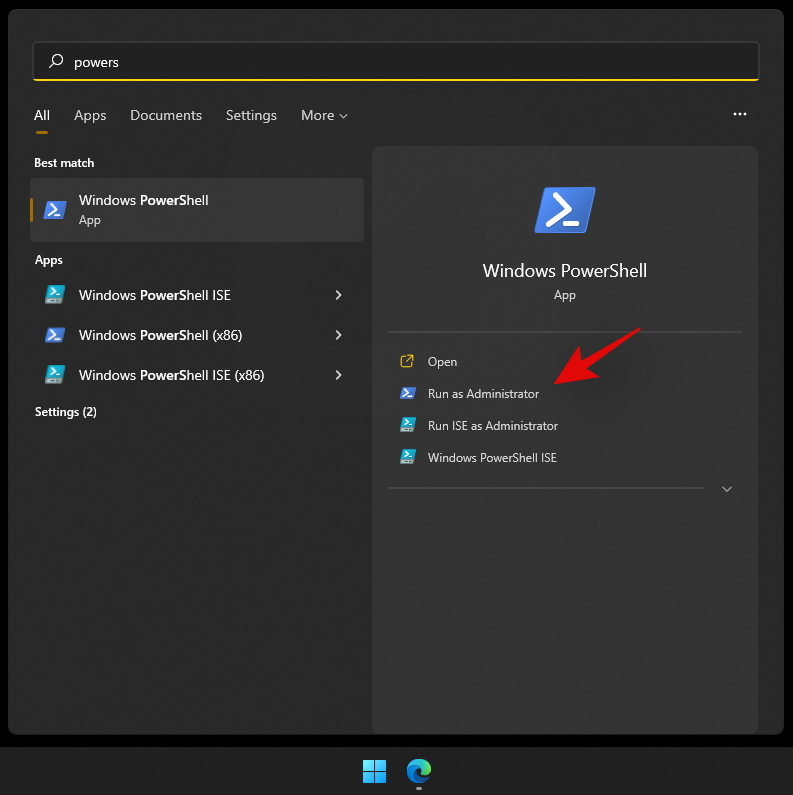
Сада унесите следећу команду и притисните Ентер на тастатури да бисте је извршили. Замените ДЛеттер додељеним словом дотичног диска и замените ПАТХ путањом до фасцикле коју желите да мапирате.
New-PSDrive -Name "DLetter" -PSProvider "FileSystem" -Root "\\PATH" -Persist
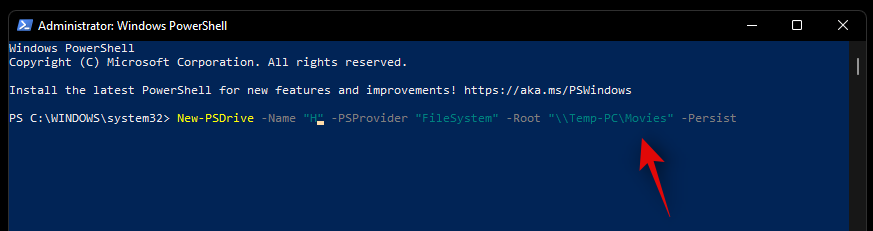
Изабрани диск и локација сада треба да буду мапирани у Виндовс 11. Отворите Филе Екплорер и диск би се сада требао појавити у оквиру овог рачунара.
Како пронаћи путању мапираног мрежног диска
Можете лако добити пуну УНЦ путању до мапиране мрежне диск јединице користећи један од водича у наставку. Пратите ону која најбоље одговара вашим тренутним потребама да бисте започели.
Метод #01: Коришћење ЦМД-а
Притисните Windows + Sна тастатури и потражите ЦМД. Кликните на Покрени као администратор када се појави у вашим резултатима претраге.

Унесите следећу команду и притисните Ентер на тастатури.
net use

Сада ћете добити листу свих мрежних уређаја повезаних на ваш рачунар за тренутни кориснички налог. Ваш мапирани мрежни диск ће се такође појавити на овој листи, са његовом пуном УНЦ путањом наведеном на екрану.
Метод #02: Коришћење ПоверСхелл-а
Притисните Windows + Sна тастатури и потражите ПоверСхелл. Кликните на „Покрени као администратор“.
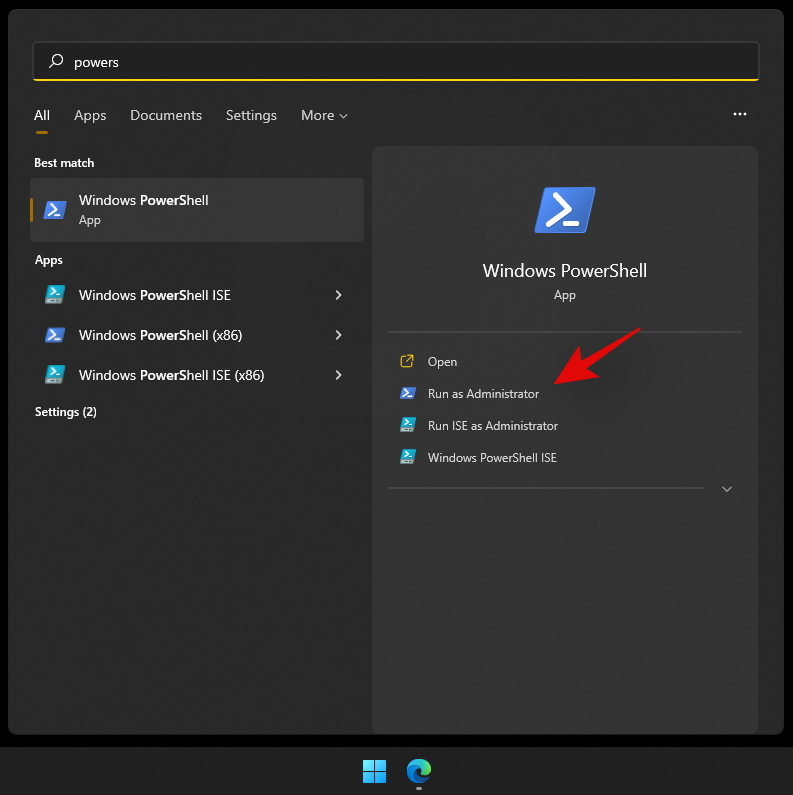
Сада унесите следећу команду и притисните Ентер на тастатури да бисте је извршили.
Get-WmiObject Win32_NetworkConnection | ft "RemoteName","LocalName" -A
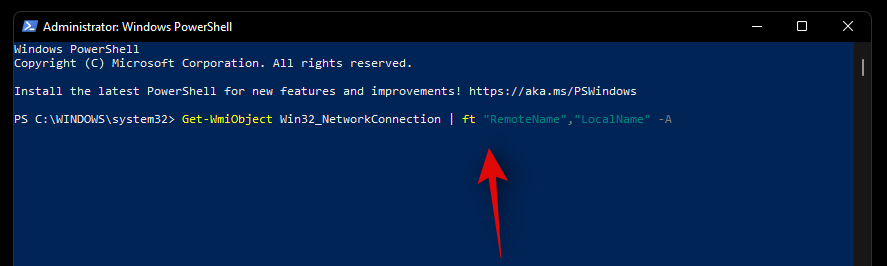
Сви мрежни дискови који су тренутно доступни преко вашег рачунара и корисничког налога би сада требали бити доступни на вашем екрану са њиховим УНЦ путањама.
Не могу да мапирам мрежни диск у Виндовс 11
Постоји уобичајена исправка регистра због које се чини да мрежни дискови раде на скоро сваком систему, без обзира на проблем са којим се суочавате.
Прво мапирајте погон користећи било који од горе наведених метода. Када то не функционише, користите исправку уређивача регистра дату у наставку.
У доњем водичу говоримо о креирању нове вредности регистратора на вашем рачунару која би вам требала помоћи да лако мапирате мрежне дискове без икаквих проблема.
Притисните Windows + Sна тастатури и потражите Регедит . Кликните и покрените апликацију када се појави у вашим резултатима.
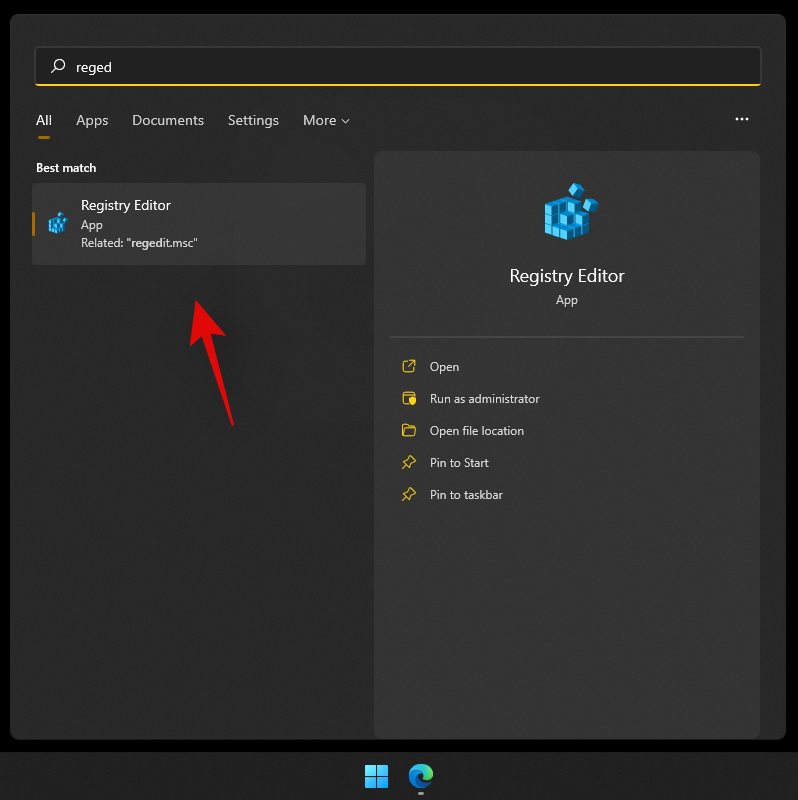
Идите на следећу путању дату у наставку. Такође можете копирати и налепити исто у своју адресну траку на врху.
Computer\HKEY_CURRENT_USER\Network

Ваш диск треба да буде наведен под 'мрежа' означен словом диск јединице. Кликните и изаберите фасциклу са словом диска и притисните делете на тастатури.
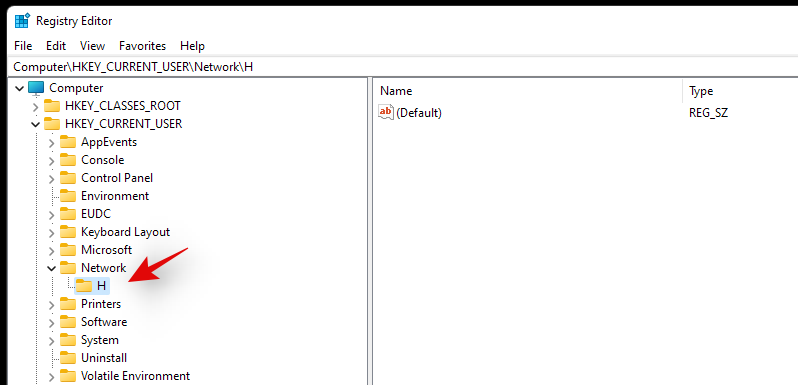
Кликните на 'ОК' да потврдите свој избор.
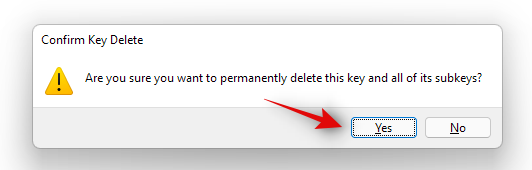
Идите на следећу путању дату у наставку.
HKEY_CURRENT_USER\SOFTWARE\Microsoft\Windows\CurrentVersion\Explorer\Map Network Drive MRU

Вредности регистратора које пронађете за мапиране мрежне диск јединице на овој локацији ће се разликовати у зависности од вашег система, конфигурације и мапиране диск јединице. Пронађите било коју вредност низа повезану са претходно мапираним диском на вашем систему и притисните делете на тастатури. Кликните на 'ОК' да потврдите свој избор и избришете ове вредности.

Све претходне вредности регистратора које би могле бити у сукобу са вашим тренутним подешавањем сада треба да буду уклоњене. Једноставно поново покрените систем и користите један од горњих водича да поново мапирате мрежни диск на систем.
Када завршите, поново покрените уређивач регистра и идите на путању дату у наставку. Замените ДЛеттер словом диск јединице коју сте недавно мапирали на рачунар.
HKEY_CURRENT_USER\Network\DLetter

Кликните и изаберите слово погона са леве стране и сада кликните десним тастером миша на празно подручје са десне стране и изаберите „Ново“.
Сада изаберите „ДВОРД (32-битна) вредност“.
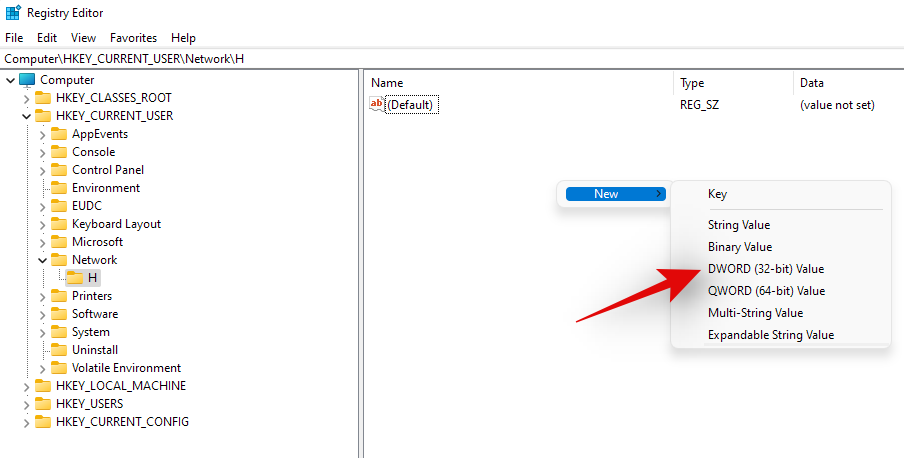
Унесите 'ПровидерФлагс' као 'Валуе Наме' и поставите 'Валуе дата' на '1'.

Кликните на 'ОК' сада.

Поново покрените систем за добру меру.
И то је то! Изабрани диск сада треба да буде мапиран на ваш систем без икаквих проблема.
Имам једно питање? Обавестите нас у коментарима испод.